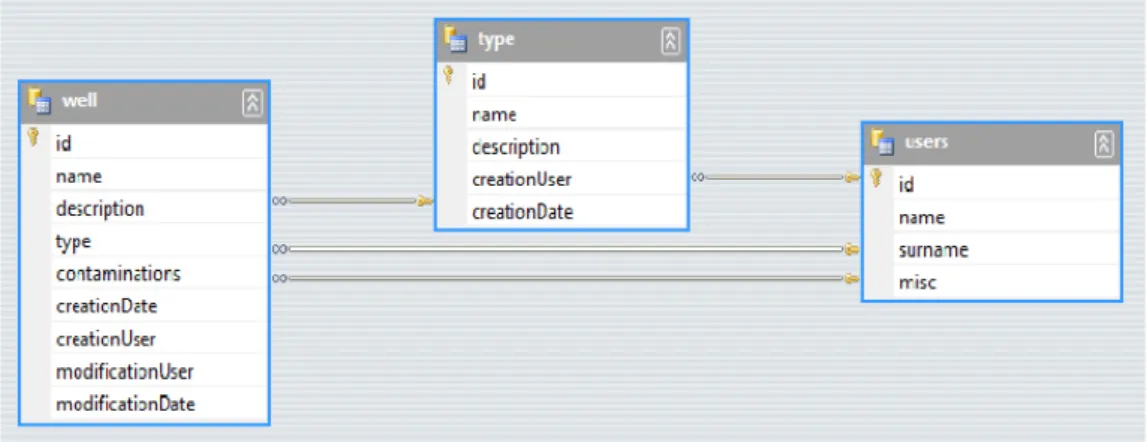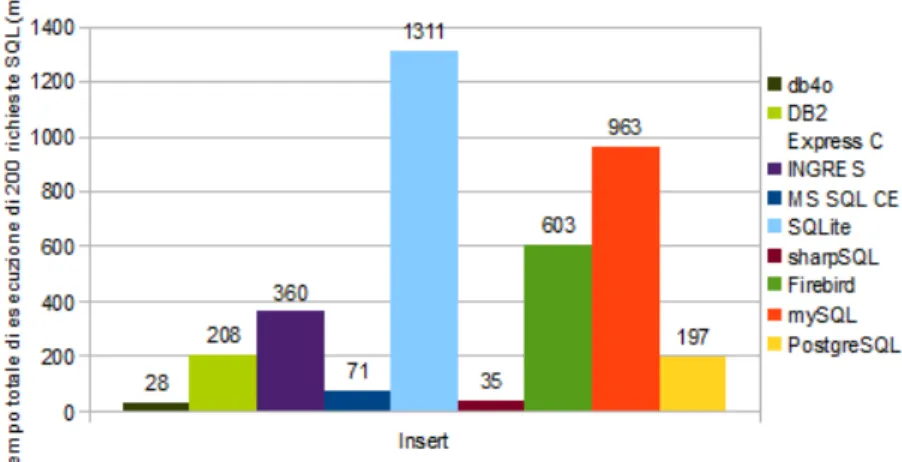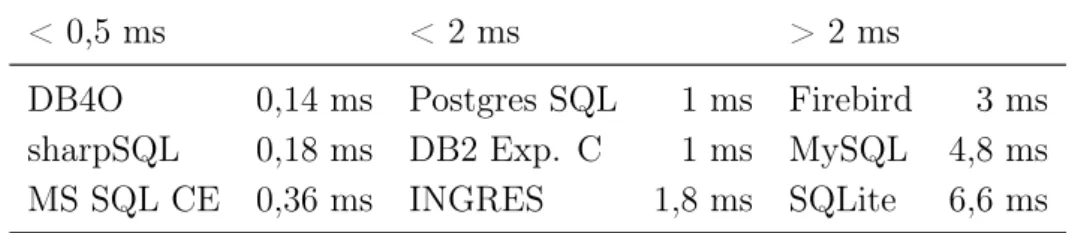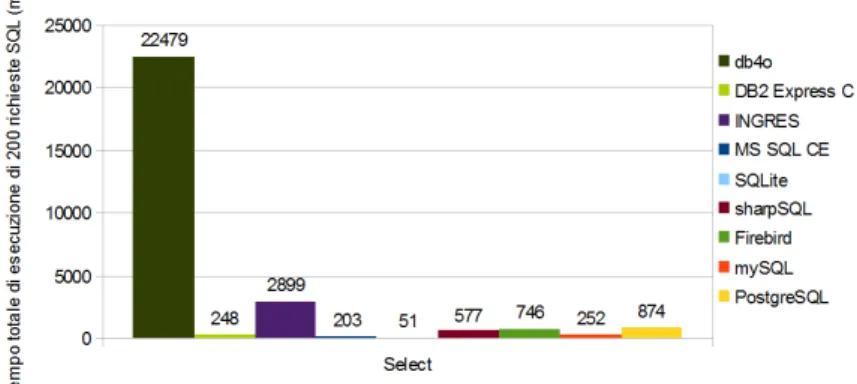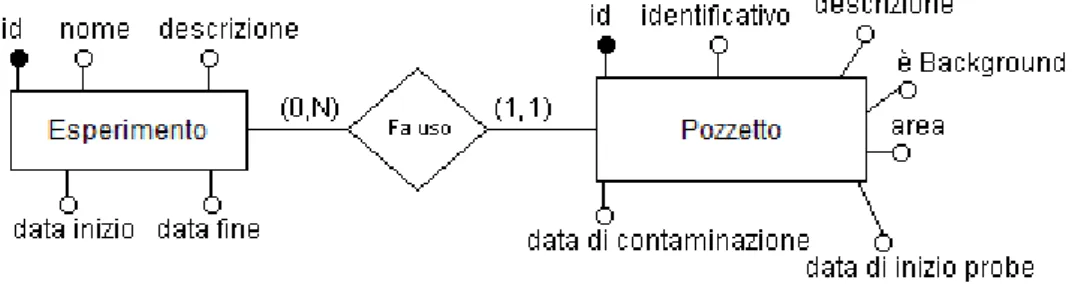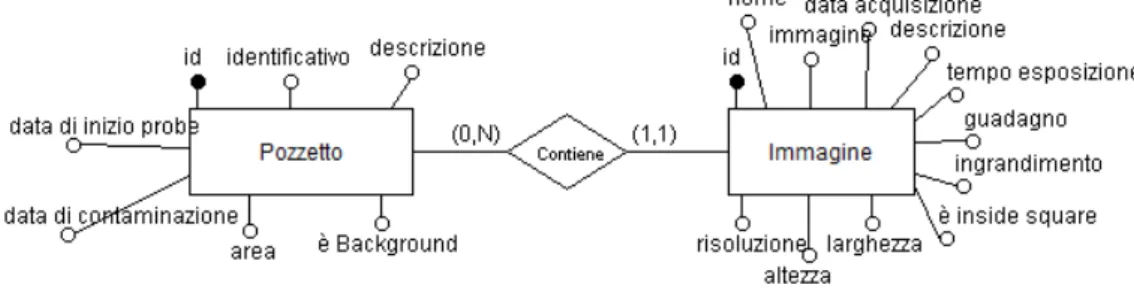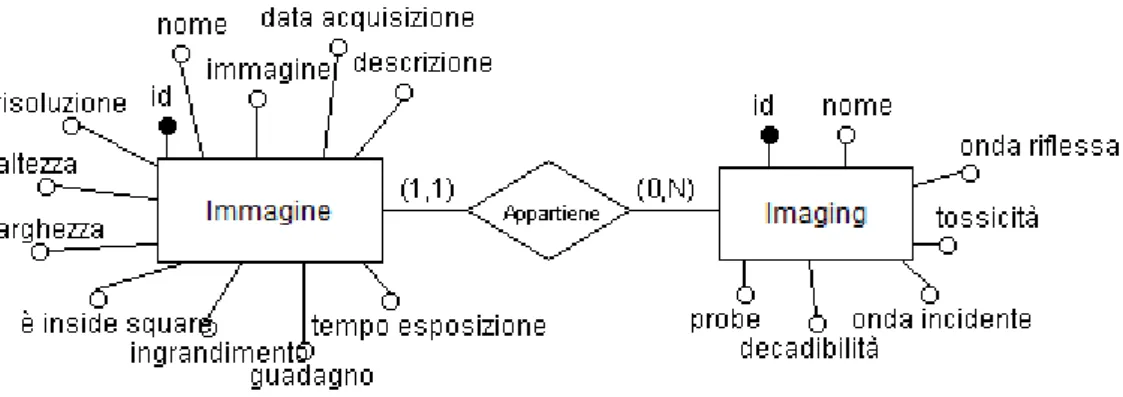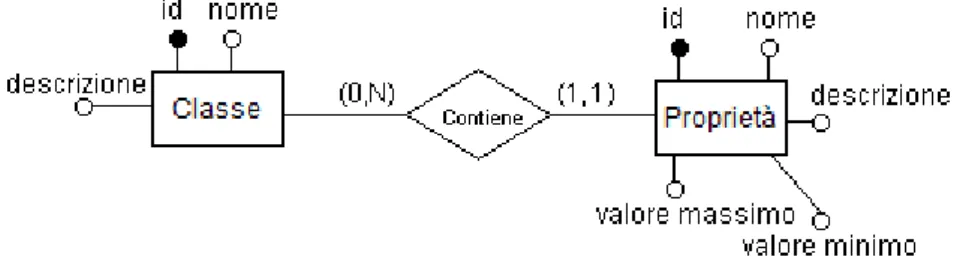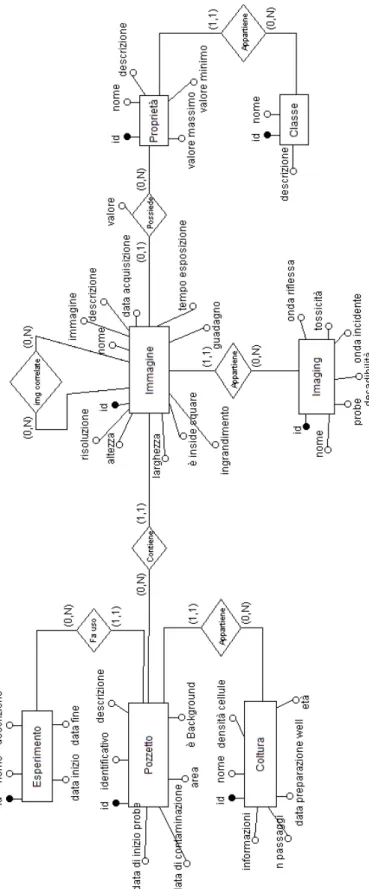ALMA MATER STUDIORUM - UNIVERSITÀ DI BOLOGNA SECONDA FACOLTÀ DI INGEGNERIA CON SEDE A CESENA
CORSO DI LAUREA IN INGEGNERIA ELETTRONICA
TITOLO DELLA TESI
SVILUPPO DI UN’INTERFACCIA
PER LA RICERCA ASSISTITA
IN DATABASE DI IMMAGINI
DI BIOLOGIA CELLULARE
TESI IN
RETI LOGICHE LA
Relatore
Prof. Alessandro Bevilacqua
Co-Relatori
Ing. Alessandro Gherardi
Presentata da
Andrea Ghetti
Sessione I
PAROLE CHIAVE
DATABASE APPLICATION
BIOLOGIA CELLULARE
IMAGE RETRIEVAL
Indice
1 Introduzione 1
2 Scelta del DB engine 7
2.1 Criteri di scelta . . . 8
2.2 Comparazione . . . 12
2.3 Motivazione della scelta effettuata . . . 17
3 Analisi ed implementazione 19 3.1 Analisi dei requisiti . . . 19
3.2 Definizione dello schema relazionale . . . 26
3.3 Trasformazione dei dati . . . 32
3.4 Nuove funzionalità . . . 34
3.5 Implementazione . . . 38
4 Sviluppo dell’interfaccia di ricerca 43 4.1 Analisi e criteri di usabilità . . . 43
4.2 Definizione del layout . . . 43
4.3 Implementazione . . . 46
5 Risultati 55 6 Conclusioni 65 A Licenze software 67 A.1 Software proprietario . . . 68
A.2 Software libero o open source . . . 68
Bibliografia 71
Capitolo 1
Introduzione
La biologia (dal greco bios, vita e logos, studio) è la scienza che studia la vita. In particolare la biologia cellulare è una branca che studia l’unità base della vita, la cellula. Ha a che fare con tutti gli aspetti della cellula che includono l’anatomia, la divisione (mitosi e meiosi) e tutti i processi come la respirazione e la morte cellulare.
L’origine della biologia cellulare è strettamente legata allo sviluppo delle tecniche di osservazione che permettono di analizzare la cellula e in particolare allo sviluppo della microscopia. Si è infatti passati nel tempo dalle sperimentazioni in vivo dove si faceva uso di organismi nella loro integrità strutturale e fisica, alla sperimentazione in vitro dove l’esperimento è condotto usando una componente di un’organismo che è stato isolato dal suo abituale contesto biologico in modo da permettere una più conveniente e dettagliata analisi che si potrebbe avere invece con l’intero organismo. Il passaggio alla sperimentazione in vitro fa anche parte della naturale evoluzione scientifica che ha riguardato l’intera biologia durante il XIX secolo in modo da indirizzare l’interesse della comunità scientifica verso livelli di organizzazione (cellulare e molecolare) sempre più infinitesimale.
La storia delle colture cellulari è recente. Iniziò nel XIX secolo dove Schleiden e Schwann ipotizzarono che la cellula fosse un’unità funzionale capace di vita autonoma, tuttavia questo non portò subito a effetti pratici nella biologia sperimentale [16]. I primi esperimenti furono svolti nel 1885 da Wihlelm Roux che riuscì con sucesso ad espiantare e mantenere vivo per pochi giorni in una soluzione salina calda il cervello di un’embrione di pollo. Agli inizi del XX secolo iniziarono i primi studi sull’ambiente cellulare. I ricercatori tentarono di isolare cellule di organismi e di mantenere
Capitolo 1. Introduzione
in coltura frammenti di tessuti vitali. I primi esperimenti riguardarono soprattutto animali a sangue freddo (rane, crostacei) perchè questi tessuti non necessitavano di essere mantenuti a temperature diverse da quella ambientale. Una svolta decisiva nelle colture si ha nel 1943 dove Earle riuscì ad otterene le prime linee continue di cellule di un mammifero. L’uso delle colture cellulari subisce quindi un forte incremento agli inizi degli anni Cinquanta ma soltanto negli ultimi decenni è divenuta una pratica comune essendo ormai possibile mantere a lungo le cellule in coltura grazie al progresso delle scienze moderne e della tecnologia.
I moderni laboratori di ricerca sono composti da stanze a temperatura controllata, autoclavi, frigoriferi normali e a basse temperature, centrifughe, bilancie analitiche e microscopi biologici. I microscopi biologici sono carat-terizzati di un’elevato potere di ingrandimento e sono usati per osservare preparati su vetrini contenenti organi o sezioni di tessuto. Possono avere una testa monoculare, binoculare o trinoculare per consentire l’installazione di una fotocamera. (a) Microscopio monoculare (b) Miscroscopio binoculare (c) Miscroscopio trinoculare
I principali parametri che caratterizzano un microscopio sono due: l’in-grandimento e la risoluzione [23]. L’inl’in-grandimento è il valore che indica quanto più grande appare l’oggetto rispetto alle sue dimensioni reali. La chiarezza dell’immagine ingrandita dipende invece dal potere risolutivo o risoluzione che è la capacità dello strumento ottico di mostrare in modo nitido e distinto due oggetti separati tra loro. Il potere risolutivo di un
Capitolo 1. Introduzione
Election Microscope) a differenza di quelli ottici non utilizzano la luce ma un fascio di elettroni, hanno un potere risolutivo molto maggiore e i più potenti possono distinguere oggetti di soli 0.2nm, con un’ingrandimento di 100.000X col quale è possibile vedere all’interno della cellula. Un miglioramento di migliaia di volte rispetto a quello ottico. Nonostante questo maggior potere risolutivo i microscopi ottici, a differenza di quelli elettronici, non neces-sitano dell’uccisione della cellula per eseguire l’analisi del campione e per questo motivo sono ancora largamente utilizzati per l’analisi delle cellule vive. Durante un’esperimento i ricercatori analizzano i pozzetti (well) con-tenenti i tessuti ed eventuali colture. Di questi pozzetti vengono prese diverse immagini periodizzate nel corso dell’esperimento, durante la fase di accrescimento cellulare, acquisite attraverso uno strumento di imaging, queste immagini insieme alle annotazioni prese devono venire catalogate con la possibilità di poter essere recuperate in modo semplice e funzionale.
(d) Pozzetto sin-golo
(e) Piastra di poz-zetti
(f) Immagine rica-va da un pozzetto
Soluzione a questo problema potrebbe essere l’utilizzo di un software facente uso di un database(db) e metadati per la registrazione delle infor-mazioni [26]. La base dati risulterebbe utile per la memorizzazione delle informazioni mentre i metadati (dal greco meta, oltre e dal latino datum infomazione) descivono la struttura dei dati, la restrizione sui valori am-missibili dei dati, le relazioni tra di essi. I metadati quindi consentono di ottimizzare le azioni di:
• Ricerca: la possibilità di ricercare le informazioni e dati da qualsiasi oggetto memorizzato.
• Localizzazione esatta: la possibilità di identificare e localizzare rapida-mente una particolare informazione nell’oggetto.
• Selezionare ed estrapolare: la possibilità di poter selezionare ed estra-polare i dati rapidamente in funzione di particolare ricerche filtrate.
Capitolo 1. Introduzione
• Interazione semantica: la possibilità di poter effettuare ricerche in settori disciplinari diversi in funzione di una serie di relazioni tra i descrittori.
• Management dei database: la possibilità di poter gestire dei database e di farli interagire su piattaforme diverse.
• Fruizione continua e immediata: la possibilità di accedere ad ogni istante ai dati e di estrapolarli a proprio piacimento.
Si è pensato di poter utilizzare i metadati per l’inserimento delle proprietà nelle immagini. Grazie a questi sarà possibile in futuro, utilizzando un pro-gramma di elaborazione delle immagini interfacciato al database l’inserimento in queste proprietà dinamiche di features legate alla proprietà semantica dell’immagine. Questo consentirà in futuro al biologo di poter effettuare, attraverso determinati algoritmi di estrazione, query per immagini [13]. At-traverso l’implementazione di tale software si potrebbe quindi facilitare e migliorare le fasi della ricerca bio-cellulare nei laboratori.
Molti produttori di microscopi e/o telecamere per l’acquisizione di imma-gini da essi, offrono prodotti di questo tipo. Questi programmi però, oltre ad essere molto costosi, in media circa mille euro per una licenza, spesso sono utilizzabili solamente con il microscopio o la fotocamera del produttore. Inoltre non contengono tutti le funzionalità richieste dal gruppo di lavoro portando quindi all’utilizzo di ulteriori programmi i quali risultano molto difficili da utilizzare dal personale di laboratorio perchè fanno uso di una logica e un’interfaccia poco comprensibile; allo stesso tempo l’utilizzo di questi software risulta molto importante per la gestione di un laboratorio di ricerca migliorandone sotto tutti gli aspetti le fasi della ricerca bio-cellulare.
Questo lavoro di Tesi è mirato allo sviluppo ed implementazione di un programma per la gestione e ricerca delle immagini ricavate da esperimenti di biologia cellulare. A differenza dei prodotti in commercio si pone come obiettivo la creazione di un software implementato secondo il punto di vista di chi esegue gli esperimenti e secondo uno standard definito dal gruppo di utilizzo, altra caratteristica fondamentale dovrà essere la facilità d’uso e l’eliminazione delle limitazioni che quelli attualmente in commercio im-pongono, ad esempio l’uso indifferente di qualsiasi marca per l’acquisizione
Capitolo 1. Introduzione
semplici ma efficaci. In particolare in questo lavoro di Tesi viene descritto il percorso effettuato per creare la parte di catalogazione dell’applicazione partendo da una bozza di programma preesistente, modificandola e miglio-randola per poi passare alla parte di ricerca utilizzando le proprietà dei metadati.
Questo elaborato di Tesi è composto dai seguenti capitoli:
• Capitolo 2: descrive nei dettagli il percorso effettuato per la scelta del database engine dell’applicazione, dalla descrizione dei vari DB presi in considerazione, ai test effettuati per eseguire la comparazione fino alla scelta finale.
• Capitolo 3: riporta i passi effettuati nell’analisi e implementazione della parte di catalogazione delle immagini, dal riuso del codice esistente all’implementazione di nuove funzioni.
• Capitolo 4: descrive nei dettagli il percorso effettuato per la realizza-zione della parte di ricerca delle immagini, dall’analisi delle esigenze, alla generazione del layout di ricerca fino all’implementazione.
• Capitolo 5: mostra e descrive le funzioni e le cartatteristiche dell’applicazione realizzata.
Capitolo 2
Scelta del DB engine
Questo lavoro di Tesi descrive la prima parte di un progetto che porte-rà ad avere un programma per la catalogazione e ricerca semantica delle immagini raccolte da esperimenti di biologia cellulare. La scelta del data-base in un’applicazione è fondamentale, questo deve rispettare le proprietà che la nostra applicazione deve avere, se si vuole, ad esempio, sviluppare un’applicazione real-time si avrà bisogno di un db che esegua delle transizio-ni molto rapide, cosa che non sarà necessaria in un’applicazione che dovrà gestire il magazzino di un’azienda. La scelta del giusto database è quindi determinante per l’applicazione e condizionerà poi anche le future scelte sulla creazione e implementazione della ricerca delle immagini.
Possiamo suddividere i database in base al relativo modello logico di cui fanno uso. Si definisce come modello logico la collezione di strutture che rappresentano la base dati. Questa è indipendente dalla piattaforma hardware o dal sistema operativo ma dipende dal tipo di DBMS (Database Management Sytem) sul quale dovrà funzionare. Il modello relazionale è il più diffuso, qui lo schema viene visto, in prima approssimazione, come una collezione di tabelle e relazioni tra esse [4]. Modelli utilizzati in passato ma oggi poco diffusi sono quello gerarchico dove le informazione sono strutturate secondo uno schema ad albero e quello reticolare dove il database è modellato come un reticolo e la struttura è diversa rispetto a quello ad albero solamente per la possibilità di ogni nodo d’avere più di un nodo padre [20]. Negli ultimi anni si stanno diffonendendo le basi dati basate sul modello logico orientato agli oggetti dove i dati vengono strutturati in base al paradigma orientato agli oggetti [21]. Lo schema sarà quindi composto da oggetti contenenti classi, attributi e aggregazioni con altre classi. Usando questo tipo di database la
Capitolo 2. Scelta del DB engine 2.1. Criteri di scelta
memorizzazione degli oggetti avviene senza dover prevedere un mapping tra questi e le tabelle.
2.1
Criteri di scelta
Il database deve ripecchiare le caratteristiche dell’applicazione, essendo questa sviluppata nel linguaggio C#, la base dati scelta dovrà essere capace di interfacciarsi con esso.
Altra caratteristica presa in esame è stata la portabilità, nel caso l’appli-cazione venisse prodotta anche per altri sistemi operativi oltre a Windows, questo garantirebbe una riduzione del tempo di sviluppo e dei costi [2]. La portabilità dei programmi dipende essezialmente dal linguaggio di program-mazione utilizzato. Certi linguaggi non sono portabili perchè per alcuni ambienti non esiste un compilatore o un interprete o perchè questi compila-tori o interpresti presentano delle modifiche più o meno rilevanti al codice che accettano o alla semantica che attribuiscono ad alcuni costrutti. Questo problema può essere risolto utilizzando uno standard del linguaggio per i quali vi sono compilatori ed interpreti certificati. Un’esempio è il linguaggio C di cui è stato formito prima uno standard ANSI1 e poi ISO2. I programmi
scritti in C sono quindi portabili nel senso che possono essere compilati in un qualsiasi ambiente. Altra forma di portabilità viene fornita dai linguaggi interpretati. Un’esempio in questo caso è Java, dove il software può essere eseguito su qualunque ambiente che abbia installata la Java Virtual Machine.
Nel nostro caso il linguaggio C#, sviluppato da Microsoft, è stato approva-to come standard ECMA (European Computer Manufacteurers Association) nel 2001 col rilascio di ECMA-334 C# Language Specification [9] ed è di-ventato standard ISO nel 2003. Secondo lo standard redatto da ECMA è stato sviluppato il progetto open source Mono il quale comprende strumenti come il compilatore per C#. Mono funziona sui sistemi Linux, Mac OSX e Windows. Grazie a questo progetto quindi il software sviluppato sarà portatile.
Nel caso di applicazione commerciali, anche il tipo di licenza con cui viene rilasciato il db engine deve essere preso in considerazione. Con l’espansione
Capitolo 2. Scelta del DB engine 2.1. Criteri di scelta
del software libero possiamo dividere in due grandi categorie i tipi di licenza: licenze per software proprietario e licenza per software libero ed open source. Nel primo caso ne fanno parte l’EULA (End User License Agreement), shareware e freeware. Nel secondo caso ne sono presenti circa un centinaio ognuna delle quali con le proprie caratteristiche.
Essendo l’applicazione rivolta alla catalogazione e ricerca di immagini, la base dati scelta dovrà avere una buona velocità di inserimento record ed esecuzione di query. Infine, essendo stata sviluppata già in parte, anche la possibilità di poter effettuare il porting dal Microsoft SQL CE usato al db scelto è stata analizzata.
Riassumendo, i criteri per la scelta finale del database presi in considera-zione sono stati:
• Interfacciamento col linguaggio C# • Portabilità
• Tipo di licenza • Prestazioni
• Facilità di porting
Caratteristiche dei database presi in esame
Microsoft SQL CE
Microsoft SQL CE è un database relazionale prodotto dalla Microsoft ed era quello usato nella parte di applicazione preesistente. Il motore di SQL CE è una versione minore di SQL Server, risulta molto compatto ed è pensato per la gestione di dati locali su desktop e mobile. Essendo fornito con un provider per .NET, è pienamente supportato il linguaggio C#, ma il suo uso è limitato alle piattaforme Windows e per poterlo inserire in un prodotto con finalità commerciali ha bisogno dell’acquisto di una licenza.
Capitolo 2. Scelta del DB engine 2.1. Criteri di scelta
SharpSQL
SharpSQL è un progetto open source, distribuito sotto licenza GNU(GPL)3,
scritto interamente in C# e disponibile per più piattaforme. Il database è locale ed stato testato anche se non è stata rilasciata alcuna versione stabile [25].
Firebird
Firebird è un database relazionale opensource, distribuito sotto licenza IPL o IDPL4. Supporta molte piattaforme e numerosi linguaggi di
program-mazione, altra caratteristica è l’alto livello di conformita con gli stardard SQL [24].
MySQL
MySQL è un database relazionale multipiattaforma e possiede l’interfaccia per diversi linguaggi tra cui C#. Supporta la maggior parte della sintassi SQL e per prodotti di tipo commerciali ha bisogno dell’acquisto di una licenza altrimenti viene rilasciato sotto licenza GNU GPL [7].
Postgres SQL
Postgres SQL è un database relazionale ad oggetti, disponibile per più piattaforme, possiede l’interfaccia con C#. Viene distribuito con licenza libera PostgreSQL license, simile alla BSD5, e usa il linguaggio SQL [18].
Solitamente viene utilizzato per progetti molto grandi e può essere un sostituto di prodotti a pagamento come Oracle, DB2 o liberi come Firebird e MySQL.
Capitolo 2. Scelta del DB engine 2.1. Criteri di scelta
DB2 Express C
DB2 Express C è un database relazionale prodotto da IBM, versione gratuita del DB2 per uso non commerciale, utilizza il linguaggio SQL, scritto in C e C++, interfaccia pienamente il linguaggio C# ed è multipiattaforma [1].
INGRES
INGRES è un database relazionale opensource distribuito con licenza GNU(GPL), predisposto a supportare grandi applicazioni. Scritto in C, sup-porta il linguaggio SQL, si intefaccia col linguaggio C# ed è multipiattaforma. Per uso non commerciale è distribuito con licenza GNU GPL, altrimenti è necessario l’acquisto di una licenza [6].
SQLite
SQLite è un database relazionale di pubblico dominio6 scritto in C ed
utilizzato per applicazioni sia desktop che mobile. Sono presenti interfaccie per poterlo usare con diversi linguaggi e supporta SQL [11].
DB4Object
DB4O è un database ad oggetti opensource e per prodotti commerciali ha bisogno dell’acquisto di una licenza altrimenti viene distributito sotto licenza GNU GPL. Interamente scritto in Java e .NET si interfaccia con C# ed è multipiattaforma [3].
6Con l’espressione di pubblico dominio si indica in generale il complesso e la globalità
dei beni insuscettibili di appropiazione esclusiva da parte di alcun soggetto pubblico o privato.
Capitolo 2. Scelta del DB engine 2.2. Comparazione
2.2
Comparazione
Per compararne le prestazioni è stato creato un test che consiste nell’eseguire su ciascun database quattro prove: una di Insert, una di Update, una di Select ed infine una di Delete. Ogni prova, ripetuta dieci volte, consiste nell’esecuzione di duecento request e se ne è cronometrato il tempo di secuzione. Da ciascuna prova sono stati tolti il miglior risultato ed il peggiore e delle restanti otto ne è stata fatta la media.
Per il test si è cercato di adoperare uno schema del database che potesse essere il più possibile similare a quello che poi avremmo utilizzato. Si è deciso di utilizzare tre tabelle in relazione tra loro secondo il seguente schema:
Figura 2.1: Schema database utilizzato per il test prestazionale.
In base ai risultati ottenuti i db sono stati suddivisi in tre gruppi secondo i tempi di risposta alla singola request.
Test Insert
Per questa prova sono stati inseriti prima mille record nelle tabelle users e type cronometrando il tempo per l’inserimento dei record nella tabella well. E’ stata usata la seguente istruzione SQL:
Capitolo 2. Scelta del DB engine 2.2. Comparazione
Eseguendo query di questo tipo, un problema che poteva nascere e invalidare i risultati era quello che la risposta venisse non dall’esecuzione della richiesta e quindi la ricerca su db ma dalla cache.
Molti database possiedono un sistema di caching interno che ne ottimizza il rendimento [10]. Questa caratteristica non fa altro che analizzare la query inviata e controllorne l’esistenza in record precedentemente estratti per evitare di rieseguirla. In pratica i risultati estratti, vengono salvati in memoria RAM e resi disponibili in caso di una richiesta dal client. All’arrivo di una richiesta identica ad una precedentemente presente in cache, per la risposta non sarà più neccessario accedere all’hard disk in lettura e applicare il filtro presente in WHERE ma verrà riportata la risposta presente precendentemente salvata generando un incremento delle prestazioni. Per evitare che ciò accada è necessario modificare anche minimamente la query da eseguire, infatti la cache si attiva se le richieste passate sono identiche, anche una maiuscola al posto di una minuscola non la attiverrano. Per evitare quindi problemi di caching durante l’esecuzione delle query, venivano automaticamente cambiati i valori di creationUser, modificationUser e di type.
I risultati sono stati raccolti nel seguente grafico:
Figura 2.2: Grafico risultati del test di Insert
Capitolo 2. Scelta del DB engine 2.2. Comparazione
I database sono stati divisi in tre gruppi e raccolti in questa tabella in base al tempo di riposta ad una singola request:
< 0,5 ms < 2 ms > 2 ms
DB4O 0,14 ms Postgres SQL 1 ms Firebird 3 ms sharpSQL 0,18 ms DB2 Exp. C 1 ms MySQL 4,8 ms MS SQL CE 0,36 ms INGRES 1,8 ms SQLite 6,6 ms
Test Update
Per questa prova sono stati mantenuti i mille record nelle tabelle users e type e portati a duemila i record della tabella well. Per la prova è stata utilizzata la seguente istruzione SQL:
UPDATE well
SET name = {0}, description = {1}, modificationUser = {2}, modificationDate = {3}
WHERE
creationUser = {4}
Per evitare i problemi di caching durante le request venivano modificati i valori di creationUser.
I risultati sono stati raccolti nel seguente grafico:
Capitolo 2. Scelta del DB engine 2.2. Comparazione
I database sono stati divisi in tre gruppi e raccolti in questa tabella in base al tempo di riposta ad una singola request:
< 50 ms < 150 ms > 150 ms
DB2 Exp.C 12,4 ms Firebird 68,6 ms DB4O 353,3 ms INGRES 16 ms sharpSQL 129,1 ms
MS SQL CE 17 ms SQLite 137,5 ms Postgres SQL 30,1 ms
MySQL 34,4 ms
Test Delete
Per effettuare questa prova sono stati aumentati i record nella tabella well a ventimila e sono stati cancellati alcuni di questi utilizzando la seguente istruzione SQL:
DELETE FROM well
WHERE modificationUser = {0}
In questa prova per evitare i problemi di caching veniva modificatio il valore di modificationUser.
I risultati sono stati raccolti nel seguente grafico:
Figura 2.4: Grafico risultati del test di Delete
Capitolo 2. Scelta del DB engine 2.2. Comparazione
I database sono stati divisi in tre gruppi e raccolti in questa tabella in base al tempo di riposta ad una singola request:
< 10 ms < 50 ms > 50 ms
sharpSQL 0,1 ms MS SQL CE 27,9 ms DB4O 964,7 ms DB2 Exp. C 1,7 ms Firebird 30,1 ms
Postgres SQLE 3,1 ms SQLite 37,7 ms INGRES 3,3 ms
MySQL 5,4 ms
In questa prova si è voluto lavorare con un numero cospicuo di record per testare anche l’affidabilità dei database. Solamente con sharpSQL si ha avuto un’aumento inspiegabilmente elevato delle dimensioni e dei tempi di esecuzione. Si è poi provveduto a cancellare l’istanza presente e rieseguirne il test su una nuova. I risultati raccolti si riferiscono alla seconda prova dove non si è avuto nessun malfunzionamento.
Test Select
Per questa prova sono stati riportati a duemila i record nella tabella well ed è stata utilizzata la seguente funzione SQL:
SELECT * FROM well
LEFT JOIN users ON users.id = well.creationUser LEFT JOIN type ON type.id = well.type
WHERE well.creationUser = {0} AND well.type < {1}
In questo caso la query risulta composta da due join in vista di quelle che il database dovrà eseguire nell’applicazione per la ricerca delle immagini. Per evitare i problemi di caching venivano modificati i valori di creationUser e type.
Capitolo 2. Scelta del DB engine 2.3. Motivazione della scelta effettuata
I risultati sono stati raccolti nel seguente grafico:
Figura 2.5: Grafico risultati del test di Select
I database sono statii divisi in tre gruppi e raccolti in questa tabella in base al tempo di riposta ad una singola request:
< 2 ms < 5 ms > 5 ms
SQLite 0,3 ms sharpSQL 2,9 ms INGRES 14,5 ms MS SQL CE 1 ms Firebird 3,5 ms DB4O 112,4 ms DB2 Exp. C 1,2 ms Postgres SQL 4,4 ms
MySQL 1,3 ms
2.3
Motivazione della scelta effettuata
Nella scelta del database da utilizzare per l’applicazione da sviluppare sono quindi state considerate sia le caratteristiche dei singoli che le loro prestazioni e i database migliori sono stati raccolti nella seguente tabella.
database tempo select tempo insert gratuito SQLite 0,3ms 6,6ms x Postgres SQL 4,4ms 1ms x DB2 Exp. C 1,2ms 1ms
sharpSQL 2,9ms 0,18ms x MS SQL CE 1ms 0,36ms
L’analisi della tabella indica che per un’applicazione distribuita la scelta migliore risulta essere il DB2 Express C, versione gratuita del DB2 prodotto 17
Capitolo 2. Scelta del DB engine 2.3. Motivazione della scelta effettuata
dalla IBM, purtroppo però per una distribuzione commerciale non è utilizza-bile. Per un applicativo locale invece l’insieme di caratteristiche e prestazioni indica sharpSQL e MS SQL CE come i migliori ma il primo ha dimostrato di non essere stabile mentre il secondo ha bisogno dell’acquisto di una licenza.
La scelta ricade quindi su Postgres SQL o su SQLite, entrambi grautiti per scopi commerciali. Il primo è un database molto avanzato ed ha la possibilità di essere usato anche da remoto, il secondo è molto più semplice, locale e che quindi può essere integrato all’interno dell’applicazione. Dalle prestazioni si nota che SQLite è molto più perfomante nell’esecuzione di query SELECT, funzione fondamentale per la nostra ricerca delle immagini. Per questi motivi il database scelto per l’applicazione è stato SQLite.
Capitolo 3
Analisi ed implementazione
3.1
Analisi dei requisiti
Attraverso una serie di colloqui con il gruppo di ricercatori di biologia cellulare che saranno gli utilizzatori finali di questo lavoro, sono state evidenziate tutte le specifiche utili alla definizione e modellazione della basi di dati. In particolare si è analizzato nello specifico il modo di operare dei biologi durante la definizione ed attuazione di un esperimento di biologia cellulare tenendo in particolare considerazione il flusso delle informazioni trattate e il loro utilizzo in termini di rierca. Nel database andranno inserite tutte le proprietà e le informazione riguardanti un’esperimento e le immagini acquisite. Per la sua creazione sono state individuate diverse entità con i relativi attributi. La prima entità rilevata è quella riguardante proprio l’esperimento.
Questa entità contiene gli attributi dell’esperimento quali il nome, la descrizio-ne, la data di inizio e di fine. Ogni esperimento poi sarà individuabile attraverso un identificativo univoco (id).
Un’esperimento utilizza uno o più pozzetti nei quali vengono messe in coltura le cellule, la cui entità è così definita.
Capitolo 3. Analisi ed implementazione 3.1. Analisi dei requisiti
Questa entità contiene gli attributi del pozzet-to quali l’identificativo formapozzet-to da un numero e da un codice, la descrizione, l’informazione per sapere se si tratta del solo terreno della coltura (background), l’area che sarà espressa in cm2, la
data di inoculazione del fluorocromo (probe) per le analisi in fluorescenza e la data eventuale di con-taminazione. Ogni pozzetto poi sarà individuabile attraverso un identificativo univoco (id).
Esperimento e pozzetti sono legati dalla relazione.
Figura 3.1: Relazione esistente tra esperimento e pozzetto.
I pozzetti utilizzano uno specifico terreno di cultura, la cui entità è così definita.
Questa entità contiene gli attributi della coltura quali il nome, la densità delle cellule, l’età della coltura,eventuali informazione testuali annotate dall’utente, il numero di passaggio effettuati, la data in cui sono stati preparati i pozzetti, la per-centuale di siero e se si tratta di siero umano, il nome del medium e la percentuale di gluta-mina. Ogni coltura è identificata attraverso un identificativo univoco (id).
Capitolo 3. Analisi ed implementazione 3.1. Analisi dei requisiti
Colture e pozzetto sono legati dalla relazione.
Figura 3.2: Relazione esistente tra coltura e pozzetto.
Dei vari pozzetti dell’esperimento saranno prese delle immagini, la cui entità è così definita.
Questa entità contiene gli attributi dell’immagine quali il nome, l’immagine stessa, la data di acquisizione, la descrizione delle immagine, il tempo d’esposizione, il guadagno, il fattore d’ingrandimento del miscroscopio, la risoluzione in µm/pixel, se l’immagine è stata presta all’interno di un riferimento posto sul pozzetto (square) e la dimensione dell’immagine in pixel. Ogni im-magine è identificata attraverso un identificativo univoco (id).
Immagini e pozzetto sono legati dalla relazione.
Figura 3.3: Relazione esistente tra pozzetto e immagine.
Capitolo 3. Analisi ed implementazione 3.1. Analisi dei requisiti
Ogni immagine viene acquisita attraverso uno strumento di imaging, la cui entità è così definita.
Questa entità contiene gli attributi dell’imaging quali il nome, la lunghezza d’onda incidente e la lunghezza d’onda riflessa espressa in nm, l’eventuale tossicità nella coltura generata dal-lo strumento, l’eventuale utilizzo di un particolare probe e il suo tempo di decadenza. Ogni imaging è identificata attraverso un identificativo univoco (id).
Immagine e imaging sono legate dalla relazione:
Figura 3.4: Relazione esistente tra imamgine e imaging.
Invece di configurare attributi specifici nell’immagine, viene lasciata la possibilità all’utente di generare le poprietà a seconda dell’esperimento. É stato quindi progettato una parte di metadati utlizzando le entità classe e poprietà e la relazione che lega quest’ultima con le immagini. Come ve-dremo questo parte di diagramma verrà tradotto nello schema relazionale in tre tabelle. Ad ogni immagine è poi possibile attribuire una proprietà, appartenente ad una classe. L’entità della classe è così definita:
Questa entità contiene gli attributi della classe quali il nome e la descrizione, ognuna è identificata attraverso un identificativo univoco (id).
Capitolo 3. Analisi ed implementazione 3.1. Analisi dei requisiti
Ad ogni classe possono appartenere delle proprietà, la cui entità è così definita.
Questa entità contiene gli attributi della proprietà quali il nome e la descrizione, il valore minimo e il valore massimo. Ogni proprietà è identificata attraverso un identificativo univoco (id).
La relazione che lega classe e proprietà è quindi la seguente:
Figura 3.5: Relazione esistente tra classe e proprietà.
Tra proprietà ed immagini sussiste quindi la relazione:
Figura 3.6: Relazione esistente tra immagine e proprietà.
Nell’assegnare una proprietà ad un’immagine si definisce l’attributo della relazione, il valore che l’immagine possiede per una generica proprietà.
Questa configurazione consente anche di poter estenedere l’applicazione e con l’utilizzo un programma automatico di elaborazione delle immagini capace di interfacciarsi col database, di poter introdurre dinamicamente in 23
Capitolo 3. Analisi ed implementazione 3.1. Analisi dei requisiti
queste proprietà features legate alle proprietà semantiche delle immagini per consentire ad esempio funzionalità di db image retrieval. In questo modo sarà consentito in futuro ai biologi, sviluppati gli algoritmi di estrazione delle proprietà delle immagini, di effettuare query per immagini.
Il Diagramma ER completo dell’applicazione è mostrato in figura 3.7. Effettuata l’analisi per il passaggio al nuovo database si è pensato a come strutturare la ricerca per le immagini. Questa parte dell’applicazione doveva essere indipendete dalla struttura del db, in questo modo nel caso ci possano essere modifiche allo schema, la ricerca si può adattare e funzionare senza andare a modificare il codice. Prima della ricerca, per aiutare l’utente, è stato studiato l’inserimento di un form per la selezione dei campi di ricerca, in questo modo è possibile effettuare una selezione delle voci sulle quali si vuole ricercare le immagini. In questa parte è sorto il problema di come associare ogni colonna presente nel database con una descrizione comprensibile per l’utente e si è deciso di utilizzare un file, che dovrà venire modificato ad ogni cambiamento del db, che ripoterà per ogni colonna la singola descrizione nel formato:
nome tabella.nome colonna, descrizione, tipo
Eseguita la selezione dei campi, che l’utente potrà poi modificare ad ogni momento, si è pensato alla struttura della pagina di ricerca. Questa dovrà contere una sezione dei risultati, una funzione per l’esportazione, una di salvataggio del filtro e una per il carimento.
Capitolo 3. Analisi ed implementazione 3.1. Analisi dei requisiti
Figura 3.7: Diagramma ER del database
Capitolo 3. Analisi ed implementazione 3.2. Definizione dello schema relazionale
3.2
Definizione dello schema relazionale
Lo schema finale relativo all’intera applicazione è mostrato in figura 3.8. Lo schema relazionale ottenuto dal diagramma ER è stato sviluppato in terza forma normale (3FN). Per normalizzazione di un database si intende il processo svolto all’eliminazione della rindondanza e del rischio di incoerenza del db [5]. Ne esistono di vari livelli che ne certificano la qualità dello schema relazionale. La terza forma normale da noi ottenuta deve rispondere oltre al suo requisito anche a quelli per la seconda (2FN) e prima forma normale (1FN).
Una base dati viene definita in 1FN se per ogni relazione contenuta questa:
1. non presenta gruppi di attributi che si ripetono cioè ciascun attributo deve essere definito su un dominio con valori atomici.
2. esiste una chiava primaria cioè esiste un’insieme di attributi che identificano in modo univco ogni tupla della relazione.
Per avere il database in 2FN è necessario che: 1. sia già in 1FN.
2. tutti i campi non chiave devono dipendere dall’intera chiave primaria e non solo da una parte di essa.
Infine per averlo in 3FN è necessario che: 1. sia già in 2FN.
2. tutti gli attributi non chiave dipendano direttamente dalla chiave, quindi non devono esserci attributi non chiave che dipendano da altri attributi non chiave.
Capitolo 3. Analisi ed implementazione 3.2. Definizione dello schema relazionale
Figura 3.8: Schema relazionale del database
Capitolo 3. Analisi ed implementazione 3.2. Definizione dello schema relazionale
Per creare le varie tabelle sono state usate le seguenti istruzioni SQL. La tabella Experiment è così composta:
CREATE TABLE Experiment(
id INTEGER PRIMARY KEY AUTOINCREMENT, name TEXT, desc TEXT, date_start TEXT, date_end TEXT, date_creation TEXT, date_modification TEXT );
In ogni tabella sono stati inseriti i campi di data ultima modifica e data creazione per rendere possibile la visualizzazione degli ultimi sei esperimenti modificati o creati e per consentire in futuro di implementare nuove viste contenenti gli ultimi elementi modificati.
La tabella Colture è così composta: CREATE TABLE Colture(
id INTEGER PRIMARY KEY AUTOINCREMENT, name TEXT, cell_density REAL, age NUMERIC, info TEXT, step_count NUMERIC, date_inoculate TEXT, serum_percent REAL, isHuman_serum NUMERIC, medium_name TEXT, glutamine_percent REAL, date_creation TEXT, date_modification TEXT );
Capitolo 3. Analisi ed implementazione 3.2. Definizione dello schema relazionale
La tabella Well è così composta: CREATE TABLE Well(
id INTEGER PRIMARY KEY AUTOINCREMENT, number NUMERIC, multiwell_code TEXT, desc TEXT, isBackground NUMERIC, area_cm2 REAL, probe_start_date TEXT, contamination_date TEXT, idColture NUMERIC, idExp NUMERIC, date_creation TEXT, date_modification TEXT,
foreign key (idColture) references Colture(id), foreign key (idExp) references Experiment(id) );
Il nome del pozzetto viene diviso in due parti ed è composto dalla colonna number e multiwell_code. In base alle relazioni presenti nel diagramma ER per l’entità well, nella tabella vi sono le referenze per le tabelle Experiment e Colture.
La tabella Imaging è così composta: CREATE TABLE Imaging(
id INTEGER PRIMARY KEY AUTOINCREMENT, name TEXT, incident_wavelength_nm REAL, emission_wavelength_nm REAL, isToxic NUMERIC, info TEXT, isDecay NUMERIC, isProbe NUMERIC, date_creation TEXT, date_modification TEXT ); 29
Capitolo 3. Analisi ed implementazione 3.2. Definizione dello schema relazionale
La tabella Image è così composta: CREATE TABLE Image(
id INTEGER PRIMARY KEY AUTOINCREMENT, path TEXT, name TEXT, thumb BLOB, date TEXT, desc TEXT, exp_time REAL, gain NUMERIC, mag_factor NUMERIC, resolution_umppix REAL, idImaging NUMERIC, idWell NUMERIC, isInsideSquare NUMERIC, width NUMERIC, height NUMERIC, date_creation TEXT, date_modification TEXT,
foreign key (idImaging) references Imaging(id), foreign key (idWell) references Well(id)
);
Come si nota dalla tabella nel database non viene inserita l’immagine ma viene l’indirizzo in cui si trova, il nome ed una miniatura (thumbnail) creata dall’applicazione. In base alle relazioni presenti nel diagramma ER troviamo le referenze alle tabelle Imaging e Well.
La tabella GroundTruth è così composta: CREATE TABLE GroundTruth(
idImgPhaseContrast NUMERIC, idImg NUMERIC,
isOverlay NUMERIC, date_creation TEXT,
Capitolo 3. Analisi ed implementazione 3.2. Definizione dello schema relazionale
Questa tabella corrisponde alla relazione “img correlate” del diagramma ER, in idImgPhaseContrast viene inserito l’identificativo (id) dell’immagine che si vuole correlare, mentre in idImg l’id dell’immagine corrente. Il campo isOverlay indica l’apertura dell’immagine in alpha-blending(si veda sezione 3.4) o meno.
La tabella Class è così composta: CREATE TABLE Class(
id INTEGER PRIMARY KEY AUTOINCREMENT, name TEXT,
desc TEXT,
date_creation TEXT, date_modification TEXT );
La tabella Property è così composta: CREATE TABLE Property(
id INTEGER PRIMARY KEY AUTOINCREMENT, name TEXT, desc TEXT, idClass NUMERIC, isMinMax NUMERIC, minValue REAL, maxValue REAL, date_creation TEXT, date_modification TEXT,
foreign key(idClass) references Class(id) );
In base alla relazione tra Classe e Proprietà presente nel diagramma ER troviamo in questa tabella la referenza alla tabella Class.
La tabella ImgProp è così composta: CREATE TABLE ImgProp(
idImg NUMERIC, idProp NUMERIC, value REAL,
date_creation TEXT,
Capitolo 3. Analisi ed implementazione 3.3. Trasformazione dei dati
date_modification TEXT,
foreign key (idImg) references Image(id), foreign key (idProp) references Property(id) );
Questa tabella corrisponde alla relazione “Possiede” tra Proprietà e Im-magine presente nel diagramma ER. L’insieme delle tabelle Classe-Proprietà-ImgProp formano la parte di metadati .
3.3
Trasformazione dei dati
Nell’applicazione preesistente il database utilizzato era MS SQL CE versione locale e compatta di Microsoft SQL Server. È un db relazionale e offre un robusto data source, un’ottimizzatore di query e una connessione affidabile. Può venire usato per sviluppare prodotti sia desktop che mobile grazie al fatto che risiede in un’unico di file di dimensione massima pari a 4 GByte e viene eseguito in-process. Il db scelto per sviluppare la nuova applicazione, SQLite è anch’esso un database relazionale. Incorporato un’unico file, può raggiungere dimensioni fino a 2 TByte e viene incorporato nel programma stesso. SQLite supporta quasi tutto lo standardi SQL921 tolte alcune caratteristiche quali:
GRANT e REVOKE, ALTER TABLE (sono supportati solamente RENAME TABLE e ADD COLUMN), RIGHT OUTER JOIN, le transazioni che non possono essere nidificate e il TRIGGER è presente con alcune limitazioni.
I tipi dei dati gestiti dai database variano da prodotto a prodotto.Quelli definiti in MS SQL CE, corrispondenti a quelli di SQL Server con alcune eccezioni, possono venire gestiti diversamente da SQLite e si è quindi passato tabella per tabella alla loro riassegnazione [8].
SQLite definisce cinque classi di dati: • Null: il valore è un null.
• Integer: il valore è un intero, viene memorizzato in un insieme di byte (da 1 a 8) a seconda della grandezza.
Capitolo 3. Analisi ed implementazione 3.3. Trasformazione dei dati
• Text: il valore è una stringa, viene memorizzata utilizzando l’encoding del database (UTF-8, UTF-16BE o UTF-16LE)
• Blob: il valore è un insieme di dati e viene memorizzato così come viene dato in input.
Altre classe di dati, gestite da MS SQL CE con classe apposite, vengono gestite da SQLite utilizzando una di queste. I dati booleani vengono memo-rizzati utilizzando la classe Integer con il valore 0 per il false e 1 per il true. Le date non hanno una loro classe in SQLite ma attraverso la Date And Time Function presente in SQLite, è possibile memorizzarle con le classi Text, Real o Integer. La classe Text memorizza la data come un stringa secondo l’ISO86012 (yyyy-MM-dd hh:mm:ss.sss), con la classe Real il dato
viene salvato come numeri di giorni Giuliani, cioè il numero di giorni a partire dalla mezzanotte di Greenwich del 24 novembre 4714 prima di Cristo e con la classe Integer il dato viene memorizzato come Unix Time, il numero di secondi a partire dalla mezzanotte del primo gennaio 1970.
SQLite introduce il concetto di affinità sulle colonne per massimizzare la compatibilità tra SQLite e gli altri database.Questo concetto consiste nel fatto che ogni colonna può memorizzare qualsiasi tipo di dato, solamente che la colonna gestirà il tipo di dato secondo l’affinità scelta. Si possono associare ad ogni colonna cinque tipi di affinità:
• Text • Numeric • Integer • Real • None
Una colonna con affinità Text memorizzerà tutti i dati utilizzando le classi Null, Text o Blob. Se un numero viene inserito in una colonna Text, questo sarà convertito in testo prima di essere memorizzato.
Una colonna con affinità Numeric può contenere valori utilizzando tutti i tipi i classe. Quando un testo viene inserito in una colonna Numeric questo
2L’ISO 8601 conosciuto anche come Data elements and interchange formats -
Infor-mation interchange - Reppresentation of dates and times è uno standard internazionale per la rappresentazione di date e orari. Fu pubblicato la prima volta nel 1988, l’ultima revisione risale al 2004.
Capitolo 3. Analisi ed implementazione 3.4. Nuove funzionalità
viene convertito in Integer o Real a seconda della preferenza. La conversione tra Text e Real è senza perdite e reversibile fino alla quindicesima cifra significativa, se la conversione da Text a Real o Integer non è possibile, il dato verrà memorizzato utilizzando la classe Text.
L’affinità Integer funziona alla stessa maniera di quella numeric con la differenza che il dato sarà memorizzato utilizzando la calsse Integer, stessa cosa con l’ affinità Real. Una colonna con affinità None non ha alcuna preferenza sulla classe da utilizzare per la memorizzazione del dato.
L’affinità di una colonna viene determinata dal tipo di dato che si vuole salvare sul database secondo le seguenti regole:
1. Se la colonna viene definita col tipo di dato INT allora sarà assegnata l’affinità Integer.
2. Se la colonna viene definita con un tipo di dato che contiene le parole CHAR, CLOB o TEXT la colonna avrà affinità Text.
3. Se la colonna viene definita con BLOB o non viene specificato nulla, allora avrà affinità None.
4. Se la colonna viene definita con un tipo di dato contenente FLOA, DOUB o REAL la colonna avrà affinità Real.
5. In tutti gli ltri casi la colonna avrà affinità Numeric.
Un problema emerso durante la conversione del database da MS SQL CE a SQLite è stata la gestione delle colonne di tipo DATETIME. Con le regole precedenti queste vengono gestite con affinità Numeric quindi salvate o come numero di giorni Giuliani o come secondi. In questo caso si è deciso di definire tutte le colonne contenenti una data di tipo Text, in questo modo si è reso il cast da database all’applicazione molto più semplice.
3.4
Nuove funzionalità
La parte esistente di applicazione è stata reingegnerizzata, questo lavoro oltre al cambio di database, è consistito nella riscrittura di parte del codice. Sono inoltre state implementate nuove funzioni e riprogettata la parte grafica
Capitolo 3. Analisi ed implementazione 3.4. Nuove funzionalità
ultima modifica. Con l’aggiunta di questi nuovi dati sarà possibile in futuro, se richiesto, creare elenchi delle ultime operazioni effettuate o come vedremo in seguito, sono state utili per la riprogettazione della parte grafica.
Un’altra funzionalità introdotta nel nuovo sistema riguarda la presenta-zione della scheda immagini. In questa scheda si ha la possibilità di relapresenta-zione diverse immagini appartenenti al pozzetto. Questa funzionalità risulta parti-colarmente utile quando vengono acquisite immagini con diversi strumenti di imaging della stessa zona del pozzetto. Per agevolare la comprazione delle zone di interesse, si è sviluppato uno strumento di visualizzazione che fa uso dell’ alpha blending.
L’alpha blending consiste nel miscelare insieme due immagini in overlay secondo un preciso algoritmo. Si tratta di una combinazione convessa cioè una combinazione lineare di elementi fatta con coefficenti non negativi. Il coefficente alpha da cui dipende il risultato dell’operazione varia da un valore 0.0 a 1.0 dove 0.0 rappresenta la totale trasparenza del pixel e 1.0 la totale opacità. Avremo che:
∨p1, p2 ∈ I1, I2 p = αp1+ (1 − α)p2
Dove p1 e p2 sono i pixel delle rispettive immagini I1, I2.
(a) alpha = 1 (b) alpha = 0.5 (c) alpha = 0
Figura 3.9: Esempio di alpha blending
Altra funzione aggiunta è la possbilità di definire un valore limite massimo e minimo nelle proprietà da attribuire alle immagini. Questi limiti, oltre ad offrite maggiori informazioni, saranno utili all’utente diminuendo la probabilità d’inserimento di un valore errato.
Un’altro aspetto analizzato in questa fase è stato il mancato ritrova-mento del file contenente il database o il suo malfunzionaritrova-mento all’avvio dell’applicazione. Sono state trovate due soluzioni a questo problema: la cancellazione dell’istanza corrotta, se presente, e la creazione di una nuova 35
Capitolo 3. Analisi ed implementazione 3.4. Nuove funzionalità
oppure l’uso di un db esistente, ad esempio una copia di backup. Entrambe le situazioni sono state implementate e la scelta è stata lasciata all’utente.
La riprogettazione della parte grafica è partita dalla pagina iniziale, dove si è passati da una versione tutta tabellata ad una visione degli ultimi sei esperimenti inseriti o modificati con la possibilità di vedere in anteprima i pozzetti e le immagini in essi contenuti nelle tabelle sottostanti premendo il tasto well, oppure aprire una pagina contenente i vari dettagli dettagli premendo il tasto details.
(a) Vecchia grafica (b) Nuova grafica
Figura 3.10: Vecchia e nuova grafica della landing form
Oltre a queste vista, anche la form relativa alle immagini è stata rivista nella parte riguardante l’overlay delle immagini (Figura 3.11). Inizialmente infatti la gestione era molto complessa e non facilmente intuibile dall’utente, consisteva nel trascinare una thumbnail di un’immagini nella relativa tabella all’interno della finestra in cui la si voleva visualizzare. Questa procedu-ra è stata sostituita con la visualizzazione nella tabella, precedentemente predisposta per il drag and drop delle immagini, delle miniature di tutte le immagini appartenente allo stesso pozzetto e all’informazione dell’imaging di appartenza, oltre all’inserimento di due comandi per l’aggiunta dell’immagine in sola visualizzazione o in overlay con alpha blending.
Capitolo 3. Analisi ed implementazione 3.4. Nuove funzionalità
(a) Vecchia grafica (b) Nuova grafica
Figura 3.11: Vecchia e nuova grafica della Image form
Capitolo 3. Analisi ed implementazione 3.5. Implementazione
3.5
Implementazione
In questa parte viene mostrato il metodo che si è seguito per implementare l’applicazione, le parti più importanti e i problemi emersi. Sono stati implementati tutti gli oggetti delle relative tabelle in modo che la loro gestione, all’interno dell’applicazione, risulti più semplice. Ad esempio per la tabella well è stata creata la classe Well.cs. All’interno di questa classe viene definito l’oggetto Well:
Figura 3.12: Campi e definizione del costruttore Well
Ogni campo avrà poi il relativo getter e setter. Per ogni classe di questo tipo è stata implementata anche una classe che ne gestisce l’iterazione col database.
Capitolo 3. Analisi ed implementazione 3.5. Implementazione
Per l’oggetto Well è stata definita la classe WellMethods.cs. All’interno troviamo il metodo per l’inserimeto di una well:
Figura 3.13: Metodo per l’inserimento di un record well nel database
Questo metodo ritorna l’oggetto well inserito valorizzandone anche il campo identificatore (id). Nel caso la connessione risultasse chiusa, viene aperta e la stringa contenente l’istruzione SQL viene riempita cn le varie proprietà del pozzetto inserite dall’utente, in particolare le date vengono trasformate in stringa con un pattern definito.
Altro metodo presente è quello per l’aggiornamento di un record presente:
Figura 3.14: Metodo per l’aggiornamento di un record well nel database
Anche in questo metodo la connessione viene aperta se risulta chiusa e vengono passati i campi aggiornati del pozzetto.
Capitolo 3. Analisi ed implementazione 3.5. Implementazione
Infine un’altro metodo sempre presente in questo tipo di classi è quello per la cancellazione di un record:
Figura 3.15: Metodo per la cancellazione di un record well nel database
In questo caso per cancellare un record well inserito nel database è sufficente passare alla funzione l’identificativo.
Per testare le classi create si è passati alla generazione della connessione col database. Tutta l’applicazione utilizza una sola connessione che viene passata dalla sua creazione all’avvio del programma in tutte le altre form. SQLite utilizza un metodo di reader/writer locks [12], significa che quando qualsiasi processo sta leggendo una parte del database, a tutti gli altri processi è impedito la scrittura su qualsiasi altra parte, se qualche processo sta scrivendo, a tutti gli altri processi è impedito di leggere. Per questo motivo viene utilizzata un’unica connessione per tutta l’applicazione. Se eventualmente la connessione dovesse chiudersi, questa verrà ristabilita. La connessione iniziale viene effettuata al caricamento della landing form:
Figura 3.16: istruzioni per la creazione della connessione al database
La stringa di connessione per un database SQLite è del tipo: Data Source=|DataDirectory|\ nomeDB.sqlite
Nel caso la connessione non riesca per mancanza del database o perchè corrotto viene aperta la form con le due opzioni: l’utilizzo di un db esistente o la creazione di uno nuovo. Nel caso venga scelto d’usare un database già esistente, viene copiato il file indicato nella cartella dell’applicazione e si
Capitolo 3. Analisi ed implementazione 3.5. Implementazione
Effettuati questi passaggi si è passati alla riscrittura del codice esi-stente applicando le modifiche riguardanti la visualizzazione degli ultimi sei esperimenti modificati o inseriti. Dovendo contare nelle modifiche di un’esperimento anche l’inserimento o la modifica di un pozzetto a lui appar-tenente, si è avuto il problema di scrivere una query che automanticamente, senza dover effettuare ciclci su tutti gli esperimenti e pozzetti, desse come risultato i record degli esperimenti che cercavamo. La query utilizzata è la seguente:
SELECT * FROM Experiment
LEFT JOIN Well ON Well.idExp = Experiment.id GROUP BY Experiment.id
ORDER BY ( CASE WHEN (
SELECT Experiment.date\_{}modification FROM Experiment ORDER BY Experiment.date\_{}modification DESC LIMIT 1) > ( SELECT Well.date\_{}modification FROM Well
ORDER BY Well.date\_{}modification DESC LIMIT 1) THEN Experiment.date\_{}modification
ELSE Well.date\_{}modification END ) DESC LIMIT 6;
Dopo aver riscritto il codice delle varie finestre per adattarle al nuovo da-tabase, sono state implementate le nuove funzioni, se quella riguardante il limite massimo e minimo nelle proprietà è risultata semplice, meno è stato per l’alpha blending.
Per implementare questa funzione sono state prese le due immagini, tra-sformate in array di byte e si è creato l’array che conterrà i byte dell’immagine finale. Si è poi effettuato un ciclo dal primo all’ultimo byte dell’array della prima immagine e si è applicata la formula per la miscelazione. Il tutto è stato poi riconvertito in immagine e visualizzata in una nuova scheda.
Capitolo 3. Analisi ed implementazione 3.5. Implementazione
Figura 3.17: Implementazione dell’algoritomo di alpha blending
Si è passati poi alla revisione della gestione delle immagini collegate. Nel sistema precedente era usato un metodo drag and drop dove si prendeva una thumbnail dall’elenco delle immagini visualizzate nella finestra dettagli degli esperimenti e la si trascinava sulla tabella “Related Images” dell’immagine che si voleva usare. Questo modo era poco intuitivo e user friendly e si è pensato di sostituirlo con la visione nella tabella “Related Images” di tutte le immagini appartenenti allo stesso pozzetto e, spuntando la checkbox relativa ad active, viene aperta una scheda con l’immagine, spuntanto quella relativa ad Overlay, la scheda si apre in modalità alpha blending.
Figura 3.18: La nuova gestione delle Related images. (1) L’apertura delle schede con visione normale delle immaggini o in overlay. (2) La tabella con tutte le immagini appartenenti al pozzetto e le checkbox per aprire le schede.
Capitolo 4
Sviluppo dell’interfaccia di
ricerca
4.1
Analisi e criteri di usabilità
La parte di ricerca delle immagini è stata implementata completamente, l’idea era quella di realizzare un’interfaccia di ricerca che fosse totalmente indipendente dalla struttura del database e quindi poter essere utilizzata anche per altre applicazioni senza dover apporre grandi modifiche al codice. Altra funzione che si voleva implementare era la scelta degli elementi su cui costruire il filtro, considerando d’usare un database molto ampio, una preselezione dei campi poteva risultare utile. Effettuata la ricerca bisognava dare la possibilità di salvarla, caricarla e di esportarla.
Requisito fondamentale della finestra di ricerca doveva essere la facilità di utilizzo, la possibilità di potersi creare un filtro utilizzando il nome delle varie proprietà specificandone la condizione (maggiore, minore, uguale, ...) ed il valore. Anche il raggruppamento delle varie condizioni doveva essere immediato e facilmente intuibile.
4.2
Definizione del layout
Si è cercato di usare sia per la finestra di ricerca che di selezione degli elementi un layout molto seplice ei facilmente intuibile. La finestra di selezione degli elementi di ricerca è formata da una parte ad albero,a sinistra, dove i vari campi sono contenuti all’interno del relativo oggetto a cui fanno riferimento,
Capitolo 4. Sviluppo dell’interfaccia di ricerca 4.2. Definizione del layout
e a destra vi sono i vari pulsanti con diverse funzionalità
Figura 4.1: Finestra di selezione degli elementi di ricerca
Volendo rendere la finestra di ricerca molto semplice e di facile utilizzo, si è deciso di utilizzare un layout formato da una parte superiore riguardante il filtro, caricamento e salvataggio di ricerche salvate e la parte inferiore è stata destinata alla visualizzazione dei risultati. La creazione di una condizione per il filtro avviene in 3 passi:
1. Si sceglie dalla prima combobox il campo su cui si vuole effettuare la ricerca
Capitolo 4. Sviluppo dell’interfaccia di ricerca 4.2. Definizione del layout
3. In base al campo selezionato inseriremo il valore di ricerca, se il campo è di tipo numerico o di testo si avrà una textbox, se il campo è un boolean si avrà una combobox contenente i due valori true e false, se invece il campo è di tipo data avremo un datetimepicker.
Effettuati questi 3 passi è già possibile effettuare la ricerca oppure è possibile aggiungere ulteriori condizioni. Nella definizione di altre condizioni, si dovrà settare la combobox di connessione scegliendo se porre quella successiva in and o in or. Nel caso venga selezionato or, la condizione successiva sarà indentata rispetto alla precedente, in modo da rendere intuibile graficamente il raggruppamento delle condizioni.
Figura 4.2: Parte della finestra di ricerca riguardante la costruzione del filtro. (1) Elemento di tipo testo, il campo dove inserire il valore è una textbox. (2) Elemento di tipo booleano, il campo dove inserire il valore è una combobox, in questo caso viene selezionato anche la condizione di mettere le prossime in or. (3) Elemento di tipo data, il campo di selezione valore è un datetimepicker. (4) Elemento di tipo numerico, il campo dove inserire il valore è una textbox.
In questo caso la query di ricerca creata risulterà: SELECT * FROM image
LEFT JOIN Well ON image.idWell = Well.id
LEFT JOIN Experiment ON well.idExp = Experiment.id WHERE (well.isbackground = ’1’)
OR (well.contamination_date >= ’05-06-2012 18:50:00’) GROUP BY image.id
Come si può notare se il campo di ricerca non viene valorizzato (esperi-mento o area well) la corrispondente clausola where non viene inclusa nella query generata. Limite di questa ricerca è la possibilità di poter effettuare query di un solo livello.
Sul lato sinistro del filtro è stata posta una tabella dove sono presenti le ricerche salvate, cliccando su una riga viene eseguita la ricerca e nel filtro 45
Capitolo 4. Sviluppo dell’interfaccia di ricerca 4.3. Implementazione
Figura 4.3: Layout della pagina di ricerca. (1) Tabella delle ricerce salvate. (2) Filtro della ricerca. (3) Risultati della ricerca.
vengono caricate le sue condizioni.
4.3
Implementazione
La scrittura del codice è iniziata dalla finestra di selezione dei campi, questa viene visualizzata prima della pagina di ricerca solamente al primo accesso, in seguito si potrà modificare la selezione attraverso il tasto apposito nel form di ricerca. Perchè non vi vossero i nomi delle colonne del database ma dei nomi comprensibili per l’utente è stato creato un file, in formato comma-separated values(csv), contenente, per ogni colonna, la relativa descrizione:
nome tabella.nome colonna, descrizione, tipo
In caso di modifica al database come l’aggiunta di una colonna, non bisognerà fare altro che aggiungere la relativa riga al file e il campo com-parirà nella selezione, per eliminare una voce invece basterà togliere la riga corrispondente. Il file csv viene letto solo una volta, alla prima apertura della ricerca, dopodichè i campi vengono memorizzati all’interno di un array di oggetti FieldRappresentation:
Capitolo 4. Sviluppo dell’interfaccia di ricerca 4.3. Implementazione
Figura 4.4: Pezzo del file csv utilizzato per la descrizione dei campi
Figura 4.5: Definizione dell’oggetto contenente le informazioni dei campi
Un problema emerso durante la costruzione dell’albero contenente i campi ha riguardato l’inserimento delle proprietà che possono venire associate ad un’immagine. Queste non sono statiche, ma vengono definite dall’utente. Per risolvere questo problema, ogni volta che si apre la finestra di selezione, essendo le proprietà appartenenti a classi,se ne controlla l’esistenza ottenen-done gli id, viene eseguito poi un cliclo dove, per ogni classe, si ricava la lista delle proprietà. Una volta trovate, viene creato l’oggetto FieldDescription da inserire nell’array insieme agli altri campi:
Nell’albero di selezione dei campi comparirà la proprietà nel formato : nomeClasse.nomeProprietà
in questo modo l’utente potrà effettuare ricerche anche in base ad esse. La creazione della finestra di ricerca è partita analizzando alcune query di complessità crescente:
Capitolo 4. Sviluppo dell’interfaccia di ricerca 4.3. Implementazione
Figura 4.6: Ricerca delle proprietà esistenti ed inserimento nell’alberto
1. Seleziona le immagini da una certa data in poi: SELECT image.id FROM image
WHERE date >= ’02/03/2012’;
2. Seleziona le immagini con fattore d’ingrandimento 10 e contaminate prima di una certa data:
SELECT image.id FROM image
LEFT JOIN well ON image.idwell = well.id WHERE image.mag_factor = 10
AND well.contamination_date < ’02/03/2012’;
3. Seleziona le immagini con fattore d’ingrandimento 10, contaminate prima di una certa data o con una lunghezza d’onda incidente di 99nm: SELECT image.id FROM image
LEFT JOIN well ON image.idwell = well.id
LEFT JOIN imaging ON image.idImaging = imaging.id WHERE image.mag_factor = 10
AND well.contamination_date < ’02/03/2012’ OR imaging.incident_wavelength_nm = 99;
Capitolo 4. Sviluppo dell’interfaccia di ricerca 4.3. Implementazione
Figura 4.7: Definizione dell’oggetto contenente le informazioni sulle foreign key
Al primo avvio della ricerca, viene riempito un’array contenente tutte le foreing key delle varie tabelle, indispensabili per l’inserimento delle join nelle query. Per popolarlo viene eseguito un ciclo sull’array contenente i FieldRappresentation per ricercare i campi definiti di tipo table:
Figura 4.8: Ricerco i campi di tipo table per popolare l’array delle foreign key
Ottenuti i campi si ricavano le chiavi esterne utilizzando una specifica istruzione SQL:
Capitolo 4. Sviluppo dell’interfaccia di ricerca 4.3. Implementazione
Figura 4.9: Metodo che riporta tutte le foreign key di una tabella
Per la costruzione delle query viene utilizzato l’oggeto SelectQueryBuil-der presente nel CodeEngineFramework distribuito gratuitamente. Questo oggetto permette la costruzione di stringhe di ricerca con l’inserimento del-le varie join e where. Ad esempio per ottenere la prima query proposta nell’esempiosi dovrà iniziare definendo un’istanza del costruttore:
nel quale vengono definite la tabella su cui effettuare la ricerca, in questo caso la tabella Image, e il campo che si vuole ottere:
e infine si aggiungono le condizioni:
Definiti i vari campi nell’oggetto,per ottenere la query si utilizza il metodo che restituisce una stringa, oppure si ottiene direttamente il
Capitolo 4. Sviluppo dell’interfaccia di ricerca 4.3. Implementazione
Nel caso in cui nella stringa di ricerca fosse necessario inserire una join è possibile definirla nel seguente modo:
L’utilizzo di questo elemento è stato fondamente per produrre il codice che permettesse di creare delle query in modo dinamico per l’interrogazione del database.
Un’altra funzione che è stata impletata è il savataggio dei filtri di ricerca. Per implementarla si è modificato il codice del framework contenente il SelectQueryBuilder, questo non era stato scritto per essere serializzabile e in ogni classe è stato aggiunto l’attributo:
[Serializable()]
e la derivazione della classe da ISerializable. E’ stato poi definito un nuovo oggetto: QueryObject. La sua funzione è quella di associare il nome della ricerca col relativo SelectQueryBuilder del filtro.
Figura 4.10: Classe che definisce l’oggetto QueryObject
Prima del salvataggio della nuova ricerca, vengono caricate dal file, se presente, tutte le richerche già esistenti. Alla lista ottenuta viene aggiunto il QueryObject corrente e viene riscritto il file. In questo modo non ci sarà 51
Capitolo 4. Sviluppo dell’interfaccia di ricerca 4.3. Implementazione
Figura 4.11: Codice usato per la serializzazione delle ricerche su file.
Figura 4.12: Codice usato per la deserializzazione delle ricerche.
alcuna perdita di dati.
L’ultimo step è stato lo sviluppo dell’esportazione dei risultati. Si è deciso di rendere disponibile questa funzione per due tipi file, uno in formato Excel (xls) e l’altro in formato csv. Per implementare l’esportazione sotto file xls è stata utilizzata la libreria FileHelpers, distribuita con licenza LGPL1
quindi utilizzabile anche per software commerciale. Questa libreria consente di creare con facilità un file Excel, chiamato Workbook nel codice, con le varie schede, Worksheet, e relative celle, Cells. (Fig. 4.13)
Capitolo 4. Sviluppo dell’interfaccia di ricerca 4.3. Implementazione
Figura 4.13: Metodo creato per il salvataggio dei file in formato .xls
Capitolo 4. Sviluppo dell’interfaccia di ricerca 4.3. Implementazione
Per l’estrazione in formato csv non è stata utilizzata alcuna libreria (Fig. 4.14)
Figura 4.14: Metodo creato per il salvataggio dei file in formato comma-separated value
Entrambi i file vengono registrati col nome e nella cartella indicati dall’utente nell’apposita finestra di dialogo che viene aperta.
Terminata l’implementazione di tutte le funzioni di ricerca si è effettuato il debug dell’intero codice prodotto.
Capitolo 5
Risultati
In questo capitolo viene illustrata l’applicazione sviluppata. Saranno mo-strate le varie finestre di interazione e descritto il loro utilizzo.
All’apertura del programma questa è la prima vista che incontriamo:
Nel riquadro (1) vengono visualizzati gli ultimi sei esperimenti creati o modificati.Nel riquadro (3) vengono visualizzati i pozzetti appartententi all’esperimento, per visualizzarli in questa tabella è sufficente cliccare sul tasto wells presente a fianco del nome dell’esperimento. Nel (4) sono elencate
Capitolo 5. Risultati
le immagini appartenenti al pozzetto selezionato nel (3). Il (2) contiene i pulsanti per visualizzare i dettagli di un’esperimento, aprire la finestra di ricerca e il comando per effettuare la sincronizzazione del database con una cartella presente su disco. Premendo il tasto freccia presente sopra la tabella Wells e Images viene aperta la finestra contenente i dettagli del pozzetto o dell’immagine selezionata.
La finestra che mostra i dettagli dell’esperimento è così composta:
Il riquadro (1) comprende i dettagli e la gestione dell’esperimento, qui è possibile modificare, eliminare od aggiungerne uno nuovo. Attraverso il tooltip in alto è possibile sfogliare i vari esperimenti presenti. Nel riquadro (2) è compreso tutto ciò che riguarda le well. La tabella di sinistra le elenca, mentre nella parte destra vengono visualizzati i dettagli del pozzetto selezionato. Qui è inoltre possibile cancellarne, aggiungerne e modificarle. Premendo il tasto accanto all’elenco delle colture disponibili si accede ai dettagli. Nel riquadro(3) vengono visualizzate le immagini riferite al pozzetto selezionato.
Capitolo 5. Risultati
La finestra che mostra i dettagli delle colture è così composta:
Il riquadro (1) contiene i dettagli e la gestione della coltura. Qui è possibile modificare, eliminare od aggiungerne di nuove. Attravero il tooltip in alto è possibile sfogliare le varie colture presenti. Nel riquadro (2) abbiamo la visuale sui pozzetti che contengono quella coltura.
La finestra che mostra i dettagli delle well è così composta:
Questa finestra ci permette la visione e la gestione dei pozzetti. Col tooltip in alto possiamo navigare tra tutte le well comprese nell’esperimento ed è possibile modificarle, aggiungerne o eliminarle.
Capitolo 5. Risultati
La finestra che mostra i dettagli delle immagini è così composta:
Il riquadro (1) contiene tutti i dettagli e la gestione dell’immagini. Dal tooltip presente in alto è possibile sfogliare le varie immagini appartenti al pozzetto, salvarle, cancellarle e aggiungerne. Il riquadro (2a) comprende la tabella che gestisce le immagini correlate, vengono visuallizate tutte le altre immagini appartenente al pozzetto. Attravero i checkbox active e isOverlay è possibile aprire nuove schede, riquadro (2b), che visualizzano la sola immagine se isOverlay non è checked o le due immagini in alpha blending se anche quest’ultimo è selezionato. Il riquadro (3) comprende i comandi per la valorizzazione di una proprietà dell’immagine. Cliccando nel pulsante di fianco alla tendina delle proprietà si accede al form per la loro gestione.
Capitolo 5. Risultati
(a) Scheda contenente la sola immagine (b) Scheda con l’alpha blending delle due immagini
Figura 5.1: Le due schede apribili dalla tabella delle Related Images. In rosso è evidenziato il controllo dell’alpha blending
La finestra che mostra i dettagli delle proprietà è così composta:
Il riquadro 1 contiene la gestione delle classi con la possibilità di aggiungerne e cancellarne. A sinistra del riquadro (2) troviamo la tabella con i nome delle varie proprietà presenti nella classe selezionata. A destra abbiamo i dettagli della classe e la possibilita di salvarla, cancellarla e aggiungerne di nuove.